DOS kepanjangan dari Disk Operating System merupakan sistem operasi yang digunakan di komputer pribadi, dengan media penyimpanan berupa disk (sebelum adanya hardisk) atau dikenal dengan nama disket.
Sistem operasi DOS menggunakan CUI (Character User Interface) atau antarmuka dengan pengguna berbasis text dan saat ini telah tergantikan/diperbaharui dengan adanya windows versi 9x, Me, 2000, XP, dan sebagainya yang berbasiskan GUI (Grapical User Interface).
Sistem operasi ini juga bersifat single-tasking (hanya dapat menjalankan satu program pada satu waktu saja), menjalankan prosesor pada modus real (real mode), dan hanya dapat mendukung satu pengguna dalam satu waktu (single user).
Sejarah Perkembangan DOS
DOS 1.0
PC-DOS 1.0 merupakan versi DOS pertama kali yang dibuat oleh Microsoft Corp. yang hak ciptanya dibeli oleh IBM Corp. Dimana kumunculan DOS ini dihubungkan dengan permintaan IBM atas pembuatan komputer PC pertama yang bernama IBM-PC.
Versi DOS ini masih sangat sederhana dan kemampuanya terbatas. Oleh sebab itu diperbaiki dengan diterbitkanya versi 1.1 . Pada versi perbaikan ditambahkan kemampuan untuk mengakses disk drive dengan kapasitas 320KB.
DOS 2.0
Produk PC-DOS 2.0 yang dikeluarkan pada bulan Maret 1983 bersama munculnya komputer baru bernama PC/XT dari IBM. Karena versi 2.0 mempunyai beberapa kesalahan ( bug ), maka diperbaiki pada versi 2.10. Pada akhir tahun 1983, pihak Microsoft selaku pembuat DOS sebenarnya (yang lisensinya dibeli IBM), juga mengeluarkan versi yang diberi nama MS-DOS 2.11.
Berbeda dengan PC-DOS 2.10, disini terdapat perintah yang tidak terdapat pada PC-DOS, yaitu perintah COUNTRY yang berguna untuk mengeset operasi tunggal dan jam yang berlaku pada suatu negara.
DOS 3.0
Seiring dengan dimunculkannya komputer jenis PC-AT (Advanced Technology) tahun 1984, telah diterbitkan PC-DOS 3.0 dan MS-DOS 3.05. Dimana versi ini mendukung pemakaian disk drive kapasitas 1.2 MB dan pemakaian disk memori yang disebut Virtual Disk atau RAM Disk dengan menggunkan extended memory yang mana belum dapat dipakai langsung oleh DOS versi ini.
DOS 3.1
Karena pada versi 3.0 ada sedikit bug, maka pada Maret 1985, secara bersamaan pihak IBM dan Microsoft mengeluarkan versi baru mereka yaitu PC-DOS 3.1 dan MS-DOS 3.1. Kelebihan versi ini adalah mendukung pemakaian sistem jaringan komputer (network).
DOS 3.2
Pada akhir tahun 1985, pihak IBM memperkenalkan komputer jinjing (laptop), untuk mendukung pengoperasiannya dikeluarkan PC-DOS 3.2 yang mampu memanfaatkan disk drive dengan ukuran 3.5 inci ukuran 720 KB yang biasanya dipakai pada komputer laptop. Dan Microsoft mengeluarkan versi yang sama pada bulan Januari tahun berkut.
DOS 3.3
Pada pertengahan tahun 1987, dikeluarkan PC-DOS 3.30 dan MS-DOS 3.30, yang mana merupakan DOS yang paling banyak pemakainya di Indonesia, karena pada saat itu kita sedang gencar-gencarnya belajar komputer. Hingga kini masih banyak pemakai komputer yang menggunkan DOS versi ini. Kemampuan barunya adalah dapat mengakses hard disk sebanyak 30MB.
Sebenarnya di Eropa dan Amerika, versi ini mendapat saingan ketat dari sistem operasi baru yaitu OS/2 (Operating System 2) yang kusus diciptakan untuk pemakai komputer PS/2 (Personal System 2), namun karena keadaan OS/2 terjepit antara kemampuan DOS dan UNIX, maka OS/2 jumlah pemakainya stingkat dibawah DOS.
DOS 4.0
Pada bulan Juli 1988 terbit PC-DOS 4.0 dan beberapa bulan berikutnya tepatnya Desember, terbit versi perbaikannya PC-DOS 4.01 dan MS-DOS 4.01. Disini ada fasilitas baru yang dinamakan program Shell untuk mengontrol kerja komputer dengan sistem menu, dan dikenalkan sistem label serial number untuk disk yang baru diformat.
Mulai versi ini ukuran file sistem DOS seperti IBMBIO.COM/ IO.SYS, IBMDOS.COM/ MSDOS.SYS, dan COMMAND.COM pada satu disket makin membengkak, menjadikan sempit ruang disket itu sendiri. Karena itu,lebih baik menggunkan disket dengan kapasitas 360 KB.
DOS 5.0
Pertengahan tahun 1991 muncul PC-DOS 5.0 dan MS-DOS 5.0. Pada versi ini, pemakaian memori yang semula masih agak membingungkan telah diperbaiki, disamping penambahan fasilitas program bantu yang mana merupakan kerja sama dengan perusahaan Central Point Inc. pembuat program MIRROR, UNDELETE dan UNFORMAT.
DOS 6.0
Pada bulan Maret 1993, Microsoft memperkenalkan MS-DOS 6.0. Mulai versi ini pemakaian PC-DOS semakin berkurang, dimana semua pemakai komputer lebih cenderung memakai MS-DOS daripada PC-DOS, ini dikarenakan versi dari Microsoft lebih luwes untuk digunakan pada berbagai PC, dibandingkan PC-DOS yang beberapa perintahnya hanya jalan bila PC anda buatan IBM murni.
Pada versi ini juga ditambahkan beberapa utility baru dan perintah-perintah konfigurasi sistem termasuk memori extended memory lebih mudah. Untuk utility yang ditambahkan sudah terkenal, seperti MSAV (Microsoft Anti Virus) yang merupakan kerjasama dari CPAV (Central Point Anti Virus), DoubleSpace yang berguna untuk melipatgandakan isi media penyimpanan dll.
Versi ini untuk memperbaiki versi 6.0, dimana terdapat perbaikan pada utility DoubleSpace, dan manajemen memori. Selain itu ada tambahan perintah baru seperti fasilitas MOVE, dan tampilan daftar file (directory) yang lebih mudah dibaca.
DOS 6.2
Pada versi ini terdapat perbaikan isi file DOS versi 6.0 dan 6.2, terutama file DOUBLESPACE sudah dihilangkan, karena ada perselisihan dengan pihak pembuat program pemampat data Stacker.
DOS under Microsoft Windows (DOS 7.0 ke atas)
Sejak diperkenalkanya sistem operasi Microsoft Windows, pemakaian sistem operasi DOS mulai berkurang, karena tampilan yang lebih menarik (GUI). Tetapi untuk menjembatani pemakai aplikasi yang masih menggunakan tampilan teks pada DOS, maka DOS ini masih dipertahankan.
Apa Sih MS DOS Itu ?
Sebelumnya Assalamu’alaikum Wr Wb . Selamat pagi,siang,sore,malam ! Kali ini saya akan mengajak sobat semua untuk membahas tentang MS DOS .
Mengenal MS DOS – Jika sebelumnya Micro Cyber 2 sudah pernah membahas mengenai pengertian dan sejarah dos, kali tentang MS-DOS dibawah sistem Microsoft Windows atau lebih dikenal dengan command prompt. Dimana sebelumnya sudah dijelaskan bahwa DOS 6.22 dibuat untuk memperbaiki isi file DOS versi 6.0 dan 6.2, terutama file doublespace sudah dihilangkan.
Utilitas MS-DOS
1. Drivespace
untuk mengkompresi disk dan digunakan untuk menyimpan informasi untuk file yang dikompres dalam format yang berbeda, sehingga kapasitasnya minimal menjadi dua kali sebelumnya.
2. Scandisk
untuk mendiagnosa dan memperbaiki disk yang rusak baik dikompressi atau tidak. Memperbaiki crosslink dan cluster yang hilang serta memperbaiki kerusakan pisik disk.
3. Smartdrive
untuk mempercepat proses kerja sistem khususnya pada saat pengolahan file atau data-data pada harddisk.
4. Defrag
untuk menata ulang letak file dan direktori agar sistem operasi dapat lebih cepat dalam menemukan pencarian suatu data dalam suatu file.
Organisasi File Pada Disk
Pada disket standar DOS, daerah pada disket dibagi menjadi 4 daerah utama, yakni:
1. Boot Sector
Daerah pertama dari disk (sector no.0) yang selalu diakses pada saat pembacaan disk, berisikan keterangan jenis disk dan program untuk proses boot komputer.
2. Root Directory
Daerah yang berisikan daftar nama file.
3. FAT ( File Allocation Table)
Daerah berisi peta yang mengatur sekaligus menyimpan letak beserta alamat data dari file pada disket.
4. Data Area
Daerah berisikan data-data dari file yang tercatat pada Root Directory.
Baik disket atau harddisk didalamnya terdapat sebuah daftar file (root directory) yang berisikan nama file (berkas/arsip). Dimana untuk membedakannya diperlukan penamaan unik, yaitu diberikab identitas ( name ) dan perluasan (extention).
Setiap file maksimal terdiri dari 11 karakter, dimana terdiri dari nama file yang jumlahnya karakternya antara 1 s/d 8, dan perluasan yang jumlah karakternya antara 1 s/d 3. Untuk keduanya dipisahkan dengan karakter titik (.) . Berikut contoh nama file yang diperbolehkan
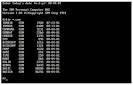
Memulai DOS dan Proses Booting
Untuk memulai sistem operasi DOS nyalakan komputer (Booting) anda dengan dua cara yakni :
1. Cold Boot, proses boot untuk pertama kali saat power komputer belum dinyalakan atau ditekan tombol reset pada cpu komputer. Pada proses ini terjadi perhitungan memori dan pemeriksaan kesiapan peralatan komputer.
2. Warm Boot, proses boot yang terjadi saat komputer masih menyala. Proses ini dilakukan dengan menekan tombol dan tidak terjadi perhitungan memori.
Bila disk komputer yang digunakan untuk boot tidak mengandung file sistem DOS, maka akan ditampilkan pesan :
– Non-System disk or disk error
– Replace and strike any key when ready.
atau pesan yang sejenisnya. Tetapi bila disk anda berisikan file sistem DOS, maka akan ditampilkan pesan memulai pemuatan sistem operasi ke memori komputer, seperti berikut:
Starting MS-DOS… atau Starting Windows…
Setelah itu akan ditampilkan pembuat sistem operasi DOS beserta versinya, sebagai contoh :
Microsoft (R) MS-DOS (R) Version X.XX
(C) Copyright Microsoft Corp. 1991-199x.
A:\>_
Tepat dibawahnya adalah petunjuk berupa di drive mana anda aktif sekarang, dan mulai mengetikkan perintah di posisi kursor saat itu. petunjuk ini dinamakan PROMPT DOS.
Bila anda melihat proses diatas, sejak dimasukkanya disket, menyalakan komputer hingga selesai menset jam. Sebenarnya banyak sekali perintah yang telah dikerjakan oleh komputer, pekerjaan ini disebut BOOTING.
Singkatnya pertama-tama komputer akan memeriksa chip memori, dan melaporkan jumlah memori yang terpasang berupa bilangan dari 0 hingga 640 atau lebih. Kemudian komputer memeriksa peralatan, bila terdapat kesalahan, maka komputer akan melaporkan dengan kode atau bunyi tertentu.
Lalu komputer membaca sector pertama (sector no.0/Boot Sector) dari media penyimpanan atau harddisk. Dimana didalam sector pertama tersebut berisi program mengaktifkan file sistem IBMBIO.COM dan IBMDOS.COM (untuk IBM PC-DOS) atau IO.SYS dan MSDOS.SYS (untuk MS-DOS). Bila kedua file tersebut tidak diketemukan, maka akan keluar pesan
“Non-system disk or error disk Replace and strike any key when ready”
Tetapi bila ada, kedua file itu akan diaktifkan dan dipindah ke memori, dimana file-file tersebut selanjutnya akan dijalankan oleh komputer. Kemudian baru mencari file COMMAND.COM, dimana file terakhir ini berisikan perintah INTERNAL DOS yang akan mengendalikan komputer. Proses selanjutnya adalah proses pengisian tanggal dan jam bila tidak ditemukan file AUTOEXEC.BAT
Berikut ini contoh sebuah tampilan lingkungan kerja sistem operasi MS-DOS yang berada dibawah sistem operasi Microsoft Windows XP.

sumber:
https://microcyber2.blogspot.co.id/2014/03/pengertian-dan-sejarah-dos.html
dan
https://microcyber2.blogspot.co.id/2014/03/mengenal-ms-dos.html



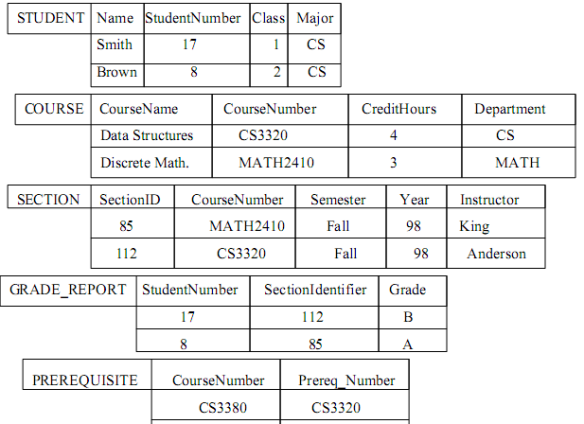
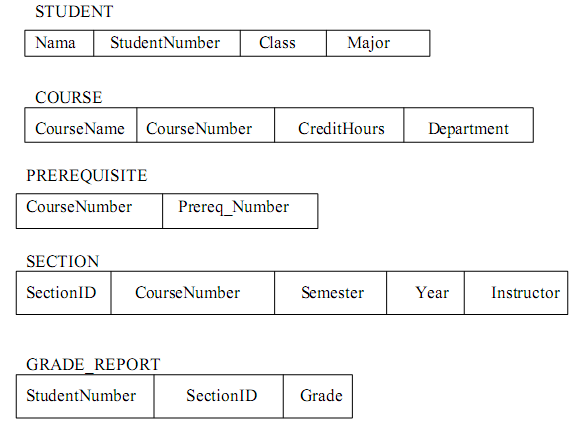
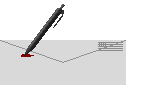

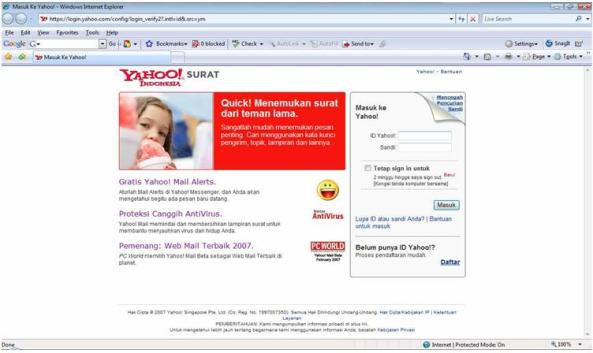
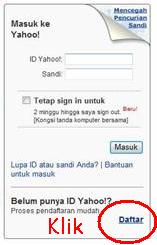
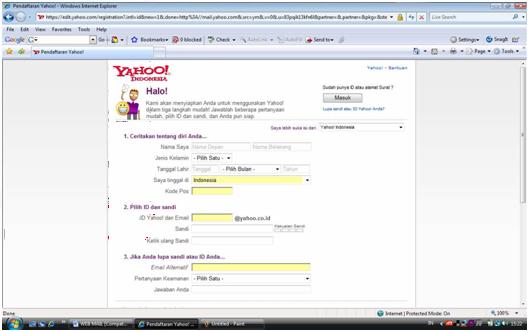
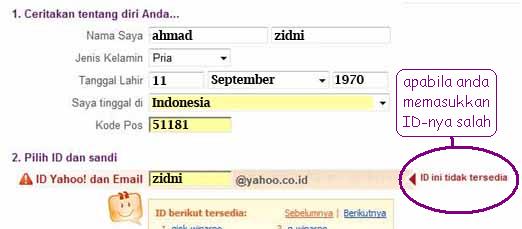
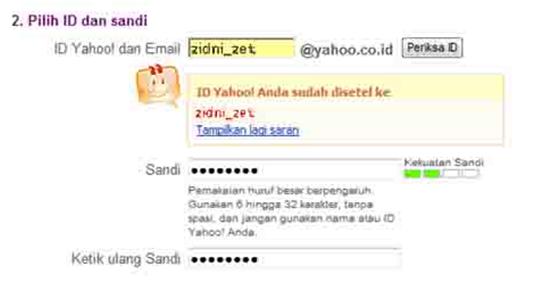
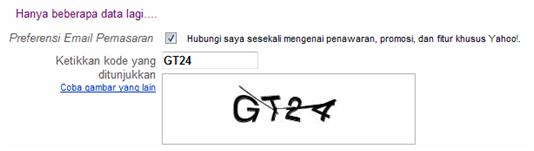

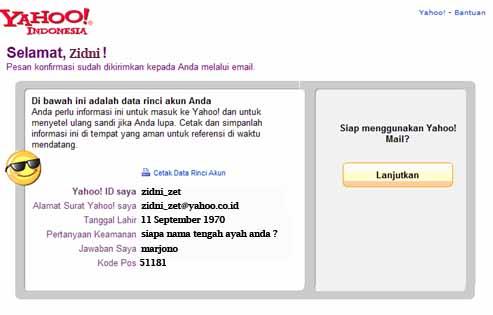

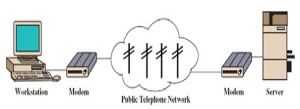











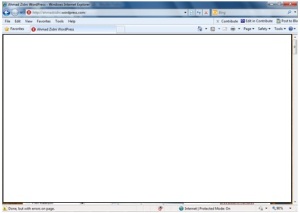
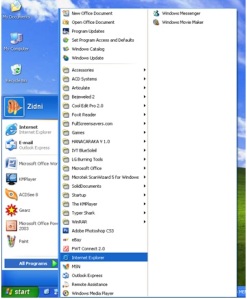
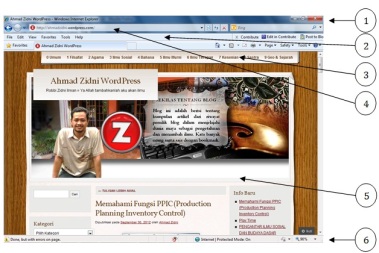









 Bicara soal hard disk portable atau hard disk eksternal, ada beberapa tips yang perlu diperhatikan dalam pemilihannya. Jadi sebelum anda memutuskan untuk membeli sebuah hard disk portable, simak terlebih dahulu ulasan monthlytech.com yang satu ini.
Bicara soal hard disk portable atau hard disk eksternal, ada beberapa tips yang perlu diperhatikan dalam pemilihannya. Jadi sebelum anda memutuskan untuk membeli sebuah hard disk portable, simak terlebih dahulu ulasan monthlytech.com yang satu ini. 1. Adidas Train and Run
1. Adidas Train and Run